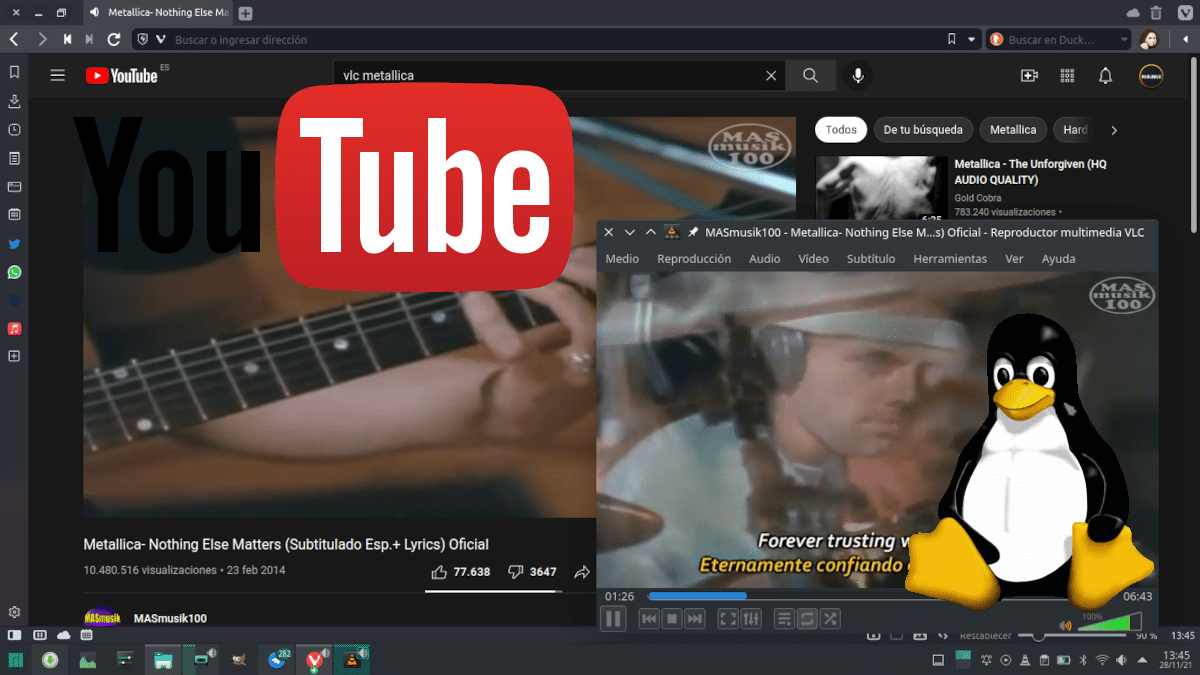
VLC är en mycket kraftfull mediaspelare med öppen källkod. Med den kan vi spela allt, och om det inte är med den officiella versionen finns det också gafflar av den som erbjuder andra alternativ. VLC Den har en inbyggd funktion som gör att vi kan spela upp YouTube-videor utan att komplicera våra liv, men alla fungerar inte; vissa visar ett looping-fel och vi måste trycka på STOP-knappen om vi vill kunna göra något.
Även om jag har läst fler lösningar för Windows och macOS, är sanningen att det är ett problem som kan påverka vilket operativsystem som helst. Logiskt, i en blogg som heter Linux Adictos vi ska fokusera på hur man tittar på YouTube-videor på Linux, inklusive de som initialt ger oss ett fel. Handledningen är väldigt enkel och du kommer snart att kunna se vilken video som helst utan att behöva stanna på YouTube-sidan, som ibland blir tråkig på utrustning med låga resurser.
YouTube-videor på Linux med VLC: The Official
Det officiella som inte alltid fungerar är det enklaste:
- Vi kopierar webbadressen till videon som vi vill se i VLC.
- I VideoLan-spelaren går vi till Media / Öppen nätverksplats ...
- Där klistrar vi in URL:en och vi ger den för att reproducera. Videon startar efter några sekunder.
Också officiellt, vi kan dra webbadressen till videon från webbläsaren till ett VLC-fönster, eller tryck på Ctrl + V om vi har kopierat det till urklippet. Om det fungerar så skulle vi redan ha det.
Patchen: uppdatera youtube.luac
För att undvika problem som hindrar oss från att titta på videor från YouTube eller någon annan plattform, är det första vi måste försöka använda den senaste versionen av VLC. Där har de de senaste filerna som stödjer tjänster som YouTube eller Vimeo, men Google verkar vara snabbare och "stänger dörren" så fort som möjligt. Det som är bra är att gemenskapen också är snabb och Det finns en fil som, när den ersätts med den som den ger som standard VLC, gör att vi kan se vilken YouTube-video som helst i mediaspelaren. Stegen att följa skulle vara dessa:
- Vi ska denna länk.
- Vi kopierar all kod i en textfil som vi måste spara med namnet youtube.luac.
- Nu, filen som vi har skapat måste vi ersätta den med den som var som standard, så vi måste lägga den i / usr / lib / vlc / lua / playlists. På den vägen kommer vi att se att det finns en youtube.luac som vi måste ta bort och lägga in den som vi har skapat. Vi kommer att behöva administratörsbehörigheter, och det mest allmänna och det fungerar i alla Linux-distributioner, använd filhanteraren som du använder, det är att göra det via terminal. För mig är det enklaste att gå till den vägen, öppna en terminal, skriva "sudo rm" (utan citattecken), dra originalet youtube.luac till terminalen och tryck på enter. Detta tar bort det. För att lägga in den nya måste vi sätta "sudo mv" (utan citattecken), dra den skapade filen till terminalen och sätta sedan sökvägen / usr / lib / vlc / lua / playlists /.
- Härifrån är stegen att följa desamma som i den officiella metoden.
Enkelt, men inte perfekt
Och det skulle vara allt. Det är fortfarande troligt att det finns någon video som inte kan ses, men det skulle redan bero på att den är begränsad. Kvaliteten är inte den bästaDet måste också beaktas, eftersom Google förväntar sig att vi prenumererar eller, om inte, att vi ser det från sin egen webbplats.
VLC 4.0 förväntas för i år (Jag är dock inte optimistisk) och om de inte har åtgärdat det här problemet kan vi alltid använda det som förklaras här.
Kvaliteten är fast, men kan ändras. Den finns i avsnittet Input / Codecs i de avancerade inställningarna. Objektet är "Önskad videoupplösning"